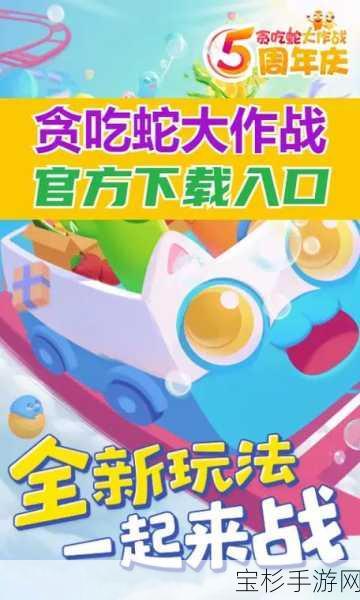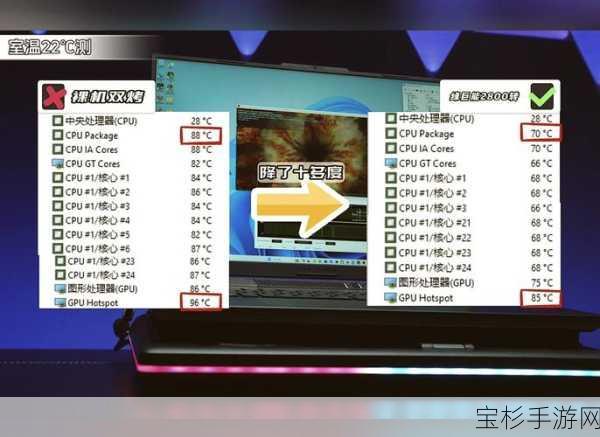本文目录导读:
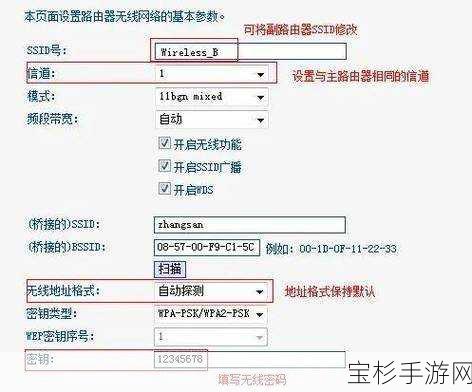
在畅游手游世界的旅程中,一个稳定、高速的网络环境无疑是每位玩家的必备条件,而TP-Link路由器,作为众多玩家信赖的选择,其强大的性能和便捷的设置方式,更是为手游爱好者们提供了坚实的网络后盾,我们就来详解如何设置TP-Link路由器,让你的手游之旅更加顺畅无阻。
一、准备工作
在设置TP-Link路由器之前,我们需要做好以下准备工作:
1、检查设备:确保你的TP-Link路由器、电源适配器、宽带线(如光纤、网线或电话线)以及电脑或移动设备齐全且完好无损。
2、连接设备:将宽带线插入路由器的WAN口(对于新款TP-Link路由器,如果不支持盲插,请确保正确插入WAN口;而对于支持盲插的路由器,则无需区分WAN和LAN口),将电脑通过网线连接到路由器的LAN口,或使用无线方式连接到路由器的Wi-Fi网络(首次设置时,路由器会发射出默认的Wi-Fi信号,无需密码即可连接)。
3、获取管理地址:查看路由器背面或说明书,找到路由器的默认管理地址(如192.168.1.1或tplogin.cn)。
二、设置路由器
我们按照以下步骤来设置TP-Link路由器:
1、打开浏览器:在电脑上打开浏览器,在地址栏输入路由器的管理地址(如192.168.1.1或tplogin.cn),然后按回车键或点击前往按钮。
2、登录管理界面:首次访问时,可能需要设置登录密码,如果路由器已经设置过,则需要输入之前设置的管理员密码,如果忘记了密码,可以通过路由器背面的重置孔恢复出厂设置(在设备通电的情况下,按住路由器背面的“RESET”按钮直到所有指示灯同时亮起后松开)。
3、设置上网方式:登录到路由器管理界面后,在“上网设置”中,根据你的上网方式(如自动获取IP地址、宽带拨号上网、静态IP上网)选择相应的模式,并填写相应的参数,如果路由器支持自动检测上网方式,则按照检测结果填写。
自动获取IP地址:如果你的宽带是由光猫进行拨号上网的,那么你的路由器上网方式通常选择自动获取IP地址。
宽带拨号上网:如果你的宽带需要手动输入宽带账号和密码进行拨号上网,那么你的路由器上网方式应选择宽带拨号上网,并填写相应的宽带账号和密码。
静态IP上网:如果你的宽带是由运营商提供固定的IP地址、子网掩码、网关和DNS服务器等参数进行上网的,那么你的路由器上网方式应选择静态IP上网,并填写相应的参数。
4、开启802.11ax高速上网模式(如适用):如果你的路由器支持802.11ax(即WIFI6)技术,并且你的手机或笔记本也支持WIFI6,那么你可以在设置中开启802.11ax高速上网模式,以获得更快的网络速度。
5、设置无线网络:在“无线设置”中,你可以自定义无线网络名称(SSID)和密码,建议使用字母或数字组合作为SSID,避免使用中文或特殊字符,以防无线客户端不支持,设置一个强密码以保护网络安全,建议选择WPA2-PSK加密方式。
6、保存设置并重启路由器:完成所有设置后,点击“保存”或“应用”按钮使设置生效,部分路由器可能需要重启才能应用新设置,等待路由器重启完成后,你的TP-Link路由器就设置完成了。
三、验证与调整
设置完成后,我们需要验证路由器的连接情况,并根据需要进行调整:
1、验证网络连接:尝试打开网页或连接其他设备到无线网络,检查网络是否连接正常,如果出现问题,可以检查路由器和宽带线的连接情况,或重新登录路由器管理界面进行排查和调整。
2、调整无线信号:如果无线信号较弱或不稳定,可以尝试调整路由器的位置或天线方向,以获得更好的无线覆盖效果,也可以在路由器管理界面中调整无线信道的设置,以减少与其他无线设备的干扰。
3、开启IPV6功能(如适用):如果你的网络环境支持IPV6,并且你希望使用IPV6地址进行网络连接,那么你可以在路由器管理界面中开启IPV6功能,并进行相应的设置。
四、手游世界的畅游
你的TP-Link路由器已经设置完成,并为你提供了一个稳定、高速的网络环境,无论是玩热门的手游大作,还是与好友进行在线对战,你都可以享受到流畅无阻的游戏体验,你也可以在路由器管理界面中随时查看和管理你的网络连接情况,确保你的手游之旅始终畅通无阻。
通过详解如何设置TP-Link路由器,我们不仅掌握了如何为手游世界打造一个坚实的网络后盾,还学会了如何根据需要进行调整和优化,在未来的手游之旅中,让我们携手共进,探索更多未知的乐趣和挑战吧!